Настройка параметров монитора
Настройка параметров монитора
Окно, которое открывается при переходе по последней ссылке Параметры дисплея в окне Персонализация (рис. 2.14, слева), содержит настройки, отвечающие за важнейшие характеристики монитора. От них зависит качество изображения и здоровье ваших глаз. Изменение некоторых из этих настроек демонстрируется в видеоролике «Урок 2.6. Изменение параметров монитора».
С помощью ползунка Разрешение вы можете установить подходящее разрешение для вашего монитора. Помните, для жидкокристаллического монитора следует выбрать значение, которое рекомендуется в технической документации (так называемое оптимальное разрешение, при котором достигается наилучшее качество изображения). Для электронно-лучевых мониторов разрешение может варьироваться без потери качества изображения, однако не забывайте о том, что устанавливать разрешение выше того, которое указано в техпаспорте устройства, нельзя – оно просто не будет работать.
Важнейшая характеристика монитора – частота обновления экрана. Ее максимально возможная величина всегда указывается в технической документации, и превышать ее на практике также нельзя. Чтобы задать оптимальную частоту обновления экрана, нажмите кнопку Дополнительно, в открывшемся окне перейдите на вкладку Монитор и в раскрывающемся списке Частота обновления экрана выберите нужное значение (рис. 2.14, справа).
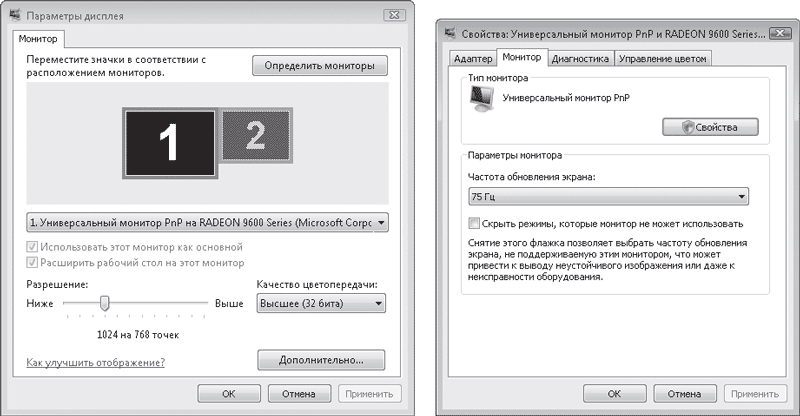
Рис. 2.14. Окно Параметры дисплея (слева) и вкладка установки частоты обновления экрана (справа)
Для жидкокристаллических мониторов варьирование частоты обновления экрана не сказывается на качестве изображения, поэтому его обычно устанавливают на уровне 60–75 Гц. При использовании электронно-лучевых мониторов на данный параметр следует обратить особое внимание. В этом случае при низкой частоте обновления экрана (60–75 Гц) глаз улавливает мерцание монитора, что крайне вредно для зрения. Поэтому обязательно устанавливайте значение в интервале 85–100 Гц (в зависимости от возможностей вашего монитора).
При смене любого из вышеперечисленных параметров нажмите кнопку Применить, чтобы изменения вступили в силу. После этого появится окно с предупреждением (рис. 2.15), в котором нужно подтвердить свои намерения, если вы уверены в правильности установленных параметров, или отказаться от них. При смене характеристик монитора изображение с экрана может временно пропасть.

Рис. 2.15. Окно с предупреждением об изменении характеристик монитора
Обратите внимание, слева в окне Персонализация расположены ссылки Изменить значки рабочего стола и Изменить размер шрифта. Окна, открываемые при переходе по какой-либо из них, также содержат различные параметры, настройка которых ведет к изменению внешнего вида Рабочего стола, поэтому остановимся на них подробнее.
Более 800 000 книг и аудиокниг! 📚
Получи 2 месяца Литрес Подписки в подарок и наслаждайся неограниченным чтением
ПОЛУЧИТЬ ПОДАРОКДанный текст является ознакомительным фрагментом.
Читайте также
Настройка параметров монитора
Настройка параметров монитора Окно, которое открывается при переходе по последней ссылке Параметры дисплея в окне Персонализация (рис. 2.14, слева), содержит настройки, отвечающие за важнейшие характеристики монитора. От них зависит качество изображения и здоровье ваших
4.1. Настройка видеокарты и монитора
4.1. Настройка видеокарты и монитора 4.1.1. Что такое X.Оrg 4.1.1.1. Немного истории В первых версиях Linux не было графического интерфейса.В апреле 1992 года для Linux была создана система X Window - графическая подсистема Linux.X Window (полное название X Window System) - это не графический интерфейс
14.3. Настройка параметров
14.3. Настройка параметров Программа Защитник Windows имеет достаточно много параметров, с помощью которых можно настраивать, в частности, ее реакцию на те или иные события. Например, с помощью параметров можно задать плановое сканирование компьютера.Чтобы получить доступ к
Настройка параметров QIP
Настройка параметров QIP xxx: да блин, я как только аську открою, тут же завалят новостями xxx: как раньше без нее жили? yyy: 21-й век yyy: раньше голубей отсылали yyy: открываешь дома окно – и фигак – все окно засрано и куча новостей yyy: ну, то есть тоже самое, только не так оперативно Ну
Настройка параметров транзакций
Настройка параметров транзакций Опции настройки DSN предусматривают задание параметров транзакций использование команд COMMIT/ROLLBACK или COMMIT RETAINING/ROLLBACK RETAINING при завершении транзакции, установку режима "только чтение", установка режима ожидания (WAIT/NO_WAIT) и запрещение выборки
Настройка параметров ICQ
Настройка параметров ICQ Щелкнув по кнопке ICQ Menu в левом нижнем углу окна и выбрав пункт Preferences, вы получите доступ к настройкам программы. Установка параметров ICQ – меню PreferencesУспокою вас – настраивать придется не слишком долго. Главное – не забудьте настроить вкладку Check
Настройка параметров программы
Настройка параметров программы Для вызова окна Preference Settings (Параметры установок) выполните команду Customize ? Preferences (Настройка ? Параметры). Окно имеет 11 вкладок: General (Общие), Files (Файлы), Viewports (Окна проекций), Gamma and LUT (Гамма и таблица соответствия), Rendering (Визуализация), Animation
Настройка параметров
Настройка параметров Для перехода в режим настройки параметров программы выполните команду главного меню Сервис ? Параметры. Открывшееся окно состоит из нескольких вкладок, на которых находятся однотипные, сходные по назначению и функциональности параметры настройки
Настройка системных параметров
Настройка системных параметров Для настройки системных параметров AutoCAD используется вкладка System диалогового окна Options – рис. 3.8. Рис. 3.8. Диалоговое окно настройки системных параметров• В области 3D Perfomance определяется производительность трехмерной графики. Кнопка
Настройка системных параметров
Настройка системных параметров Для настройки системных параметров AutoCAD используется вкладка System диалогового окна Options – рис. 3.11. Рис. 3.11. Диалоговое окно настройки системных параметров• В области 3D Perfomance определяется производительность трехмерной графики. Кнопка
3.2. Изменение параметров монитора
3.2. Изменение параметров монитора Изменить разрешение монитора можно с помощью конфигуратора Система | Параметры | Мониторы. В открывшемся окне (рис. 3.2) выберите нужное вам разрешение монитора. Чтобы значок быстрого доступа к окну Параметры монитора появился в области
Настройка параметров лестниц
Настройка параметров лестниц Окно Stair Default Settings (Настройки параметров лестниц по умолчанию) (рис. 6.12) открывается нажатием кнопки Рис. 6.12. Окно настройки параметров лестницВ разделе Preview and Positioning (Просмотр и расположение) расположены следующие параметры:? кнопки
Настройка параметров этажей
Настройка параметров этажей При проектировании в среде ArchiCAD пользователь работает с этажом. Так называется ограниченное определенной высотой пространство, в котором размещаются строительные элементы, детали конструкций, объекты интерьера и т. п. Пользователь имеет
Настройка параметров текста
Настройка параметров текста Для настройки параметров текста выполните следующие действия.1. Активизируйте инструмент Text (Текст) щелчком на соответствующей кнопке палитры ToolBox (Палитра инструментов).2. Откройте окно настройки параметров текста (см. рис. 3.36), щелкнув на
Настройка параметров записи
Настройка параметров записи Если проект готов, можно переходить к записи. Но прежде желательно настроить еще несколько параметров, для чего предназначено окно Запись проекта, практически полностью идентичное окну Новый проект. Для открытия этого окна выберите в меню